【2軸グラフ】パート2前年度と比較したグラフを作りたい
今回は2軸グラフのパート2をやっていきます。どのへんがパート2なのかというと前回の記事では2軸目に設定した値は全て同じで棒グラフでは1直線でしたよね。今回はそれに変化があるバージョンを作っていきます。
前年度と比較した時のデータを知りたい時のグラフってどんな感じになるのか解説していきます。
今回作っていくグラフはこのようなものです。
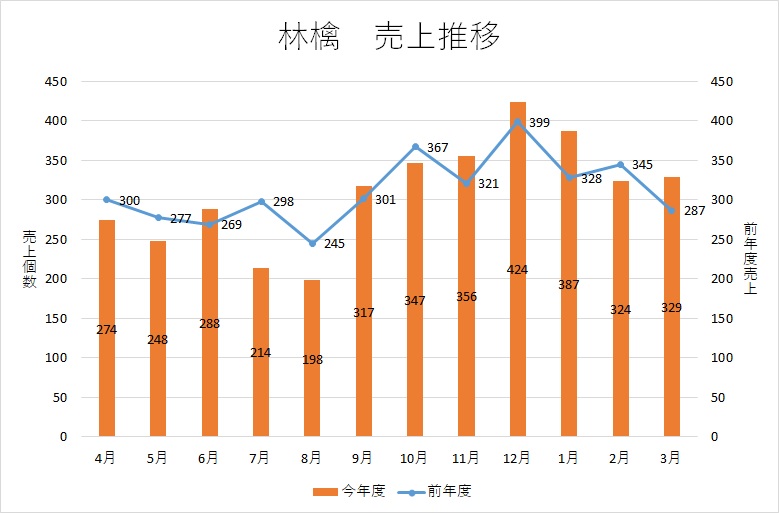
こういったグラフです。棒グラフで今年度の売上を示しており、折れ線グラフで前年度の売上を表しています。このグラフの7月8月は前年度の折れ線のところまで棒グラフが達していなく、売上が激減していますよね。何かあったのでしょうか。逆に11月から1月に掛けて前年度と合わせてみてみると棒グラフを突き抜けていますね。これは今年度の売上が前年度を超えたことが一目で分かります。繁盛期なのでしょうか?
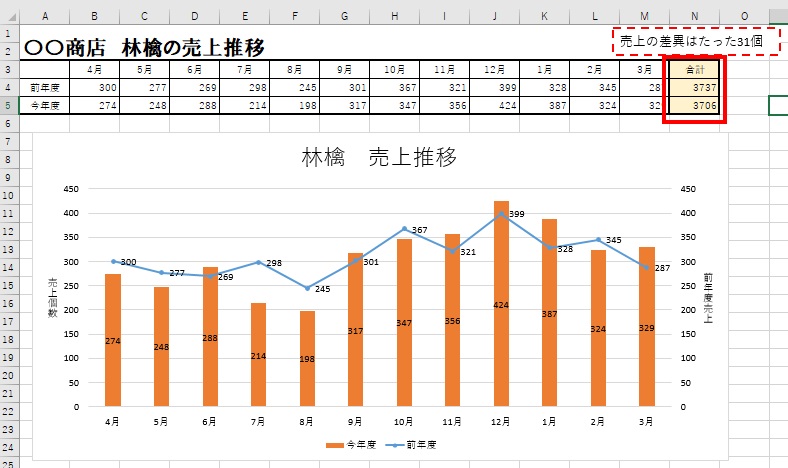
ちょっと熱くなりすぎましたwさっそく作り方に移っていきましょう。
作り方は前回の記事となんら変わりません。範囲を選択してあげて「挿入」→「おすすめグラフ」→「全てのグラフ」→「組み合わせ」です。忘れた方は前回の記事を見てみてください。今回のグラフ範囲はこちらになります。

前回の記事はこちら
それでは「組み合わせ」まで選択出来たところからやっていきます。
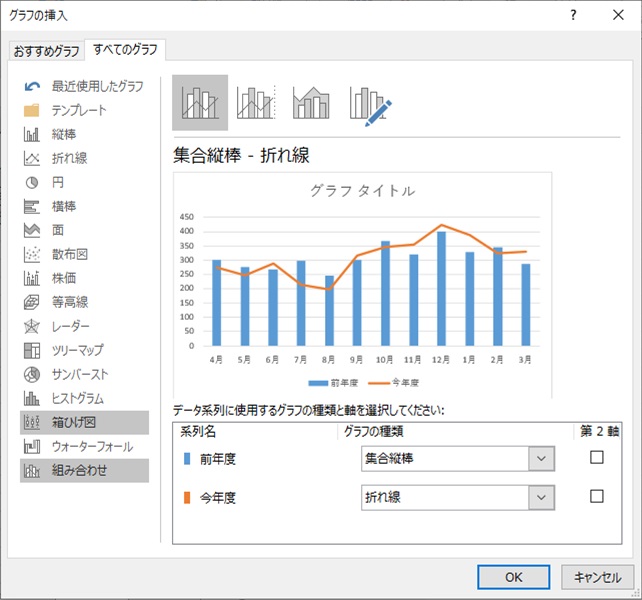
初期状態はこのようになっています。前年度を2軸目に設定して前年度に比べて今年度はどうなのかを見て行きたいので、このように設定しなおしてください。
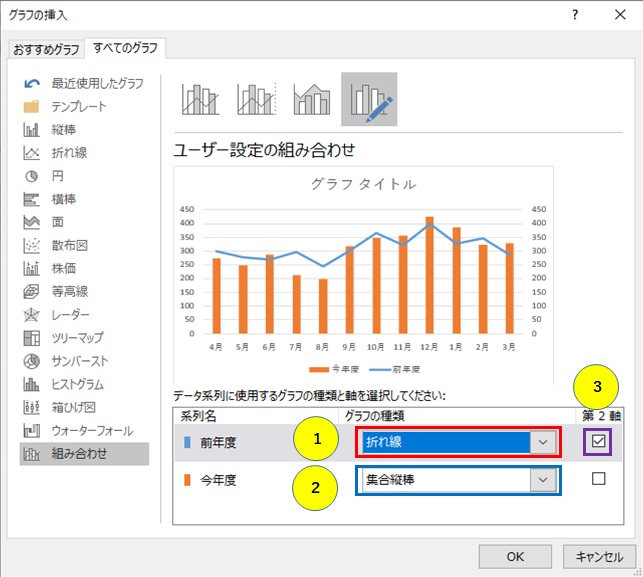
②今年度を折れ線から集合棒状へ
③第2軸にチェックをいれる
これでOKを入れてあげるととりあえず出来上がり。

あとはお馴染み、味付けという名の仕上げを行います。今回はGIFでやっていきます。
これにて完成です。今回もデータラベルと軸ラベルの追加で軸ラベルの書式を縦書きにしてあげました。